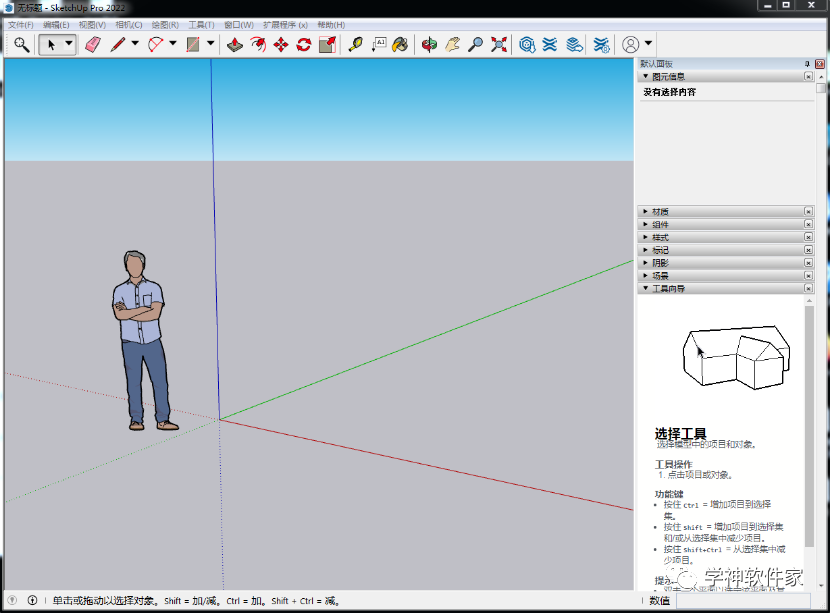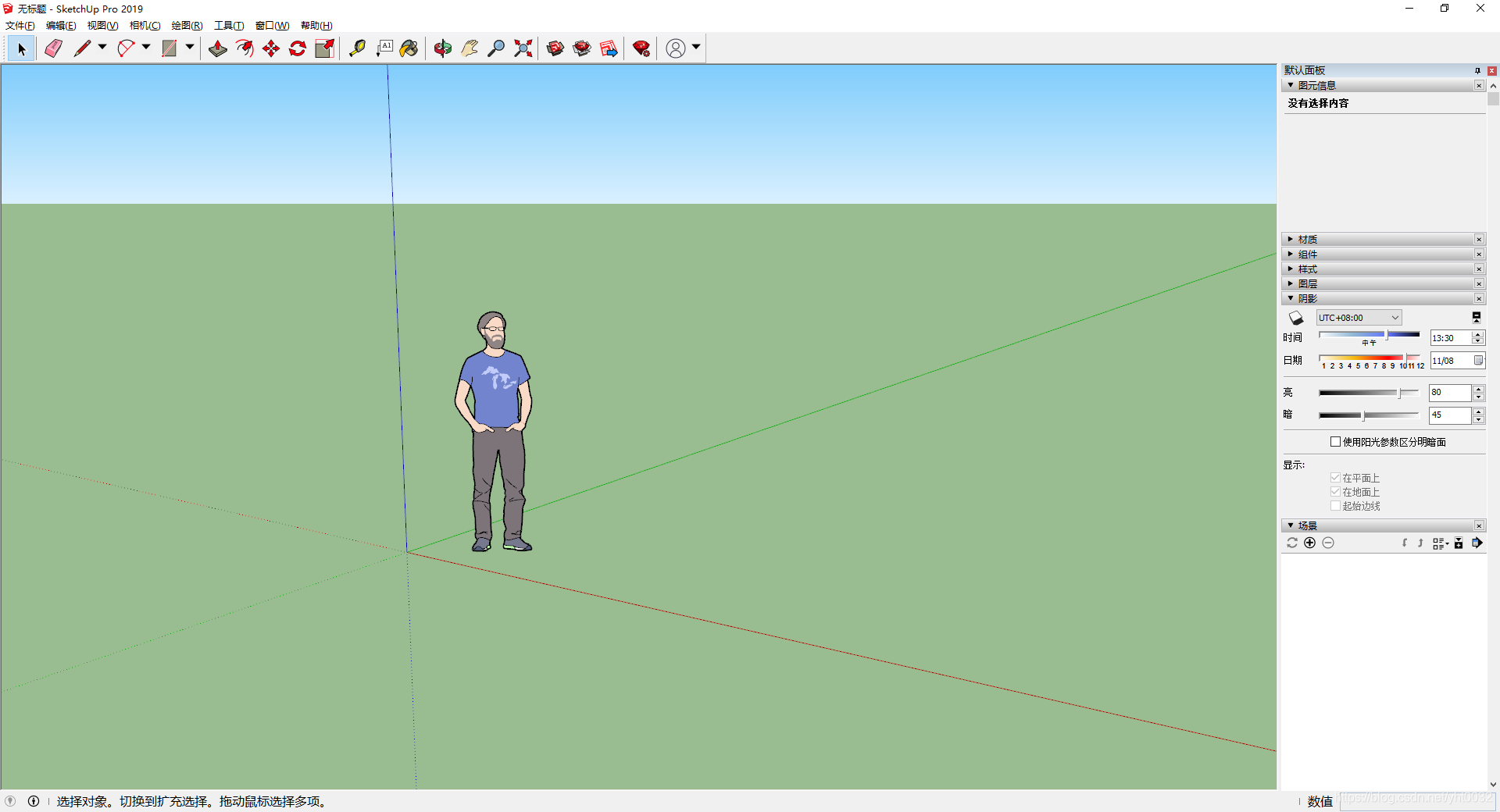Ctrl+ 表示与Windows系统本身重合的命令
字母 表示最常用的命令
Alt+ 表示相对常用的命令
Shift+ 1、表示“反”命令;2、表示有对话框的命令
F2-F8 表示视图方向
Edit -> Clear Selection 清除选区 Ctrl+T
Edit -> Copy 拷贝 Ctrl+C
Edit -> Cut 剪切 Ctrl+X
Edit -> Erase 删除选择的物体 Delete
Edit -> Erase Construction Geometry 删除辅助线 Alt+E
Edit -> Group 成组 G
Edit -> UnGroup 解开组 Shift+G
Edit -> Hide 隐去选择的物体 H
Edit -> UnHide 显示隐去的物体 Shift+H
Edit -> UnHide All 显示所有物体 Shift+A
Edit -> Hide Construction Geometry 隐去辅助线 Q
Edit -> UnHide Construction Geometry 显示辅助线 Shift+Q
Edit -> UnHide Last 显示最后隐去的物体 Shift+L
Page -> Add 增加动画页面 Alt+A
Page -> Delete 删除动画页面 Alt+D
Page -> List 动画页面 Alt+L
Page -> Next Page 下一个动画页面 PageDown
Page -> Previous Page 上一个动画页面 PageUp
Page -> Update 定义动画页面 Alt+U
Rendering/Wireframe 线框显示 Alt+1
Rendering/Hidden line 消隐线框显示 Alt+2
Rendering/Shaded 明暗着色显示 Alt+3
Rendering/Shaded with patterns 贴图显示 Alt+4
Rendering/Transparency 半透明/不透明状态切换 T
SketchUp/Context Help 即时帮助 Alt+F1
Tools -> Arc 弧 A
Tools -> Axes 设置用户坐标轴 Y
Tools -> Circle 圆 C
Tools -> Customize -> Keyboard 设置快捷键 Shift+K
Tools -> Erase 删除 E
Tools -> Freehand 自由线 F
Tools -> Line 直线 L
Tools -> Measure 测距离或创建辅助线 Alt+M
Tools -> Move 移动 M
Tools -> Offset 平行偏移 O
Tools -> Paint 材质 X
Tools -> Polygon 多边形 P
Tools -> Protractor 测角度或创建辅助线 Alt+P
Tools -> Push/Pull 面的推/拉 U
Tools -> Rectangle 矩形 R
Tools -> Rotate 旋转 Alt+R
Tools -> Scale 缩放 S
Tools -> Select 选择 Space
View -> Components 组件 Shift+O
View -> Layers 图层 Shift+E
View -> Material Browser 材质浏览器 Shift+M
View -> Tools -> Orbit 以物体为中心旋转观察 Middle Botton 按住中键移动
View -> Tools -> Pan 平移观察 Shift+Middle Botton Shift+按住中键移动
View -> Perspective 透视/轴测切换 V
View -> Position Camera 相机位置设置 Alt+C
View -> Preferences 设置选项 Shift+P
View -> Toggle Shadows 阴影开关 Alt+S
View -> Shadows 阴影设置 Shift+S
View -> Show Hidden Geometry 虚线显示隐去的物体 Alt+H
View -> Standard Views -> Top 顶视点 F2
View -> Standard Views -> Front 前视点 F3
View -> Standard Views -> Left 左视点 F4
View -> Standard Views -> Right 右视点 F5
View -> Standard Views -> Back 后视点 F6
View -> Standard Views -> Bottom 底视点 F7
View -> Standard Views -> Iso 透视或轴测视点 F8
View -> Tools -> Walk 相机漫游 W
View -> Undo View Change 返回上一个视图 Backspace
View -> Zoom -> Zoom 视图缩放 Middle Botton 中键滚动
View -> Zoom -> Window 视图窗口放大 Z
View -> Zoom -> Extents 视图充满全屏 Alt+Z